- Partie 1 : Qu'est-ce qu'un diagramme en colonnes ?
- Partie 2 : Objectif et avantages
- Partie 3 : Quand utiliser le diagramme à colonnes ?
- Partie 4 : Types de diagrammes à colonnes
- Partie 5 : Comment créer un diagramme à colonnes dans Microsoft Excel ?
- Partie 6 : Comment créer un diagramme en colonnes dans EdrawMax Desktop
- Partie 7 : Exemple de diagramme à colonnes
- Partie 8 : Conclusion
Partie 1 : Qu'est-ce qu'un diagramme en colonnes ?
Vous arrive-t-il d'être bloqué dans la visualisation de données groupées de différentes classifications ? Avez-vous des difficultés à comparer différents ensembles de données sur différentes périodes ? Ne vous inquiétez pas, nous avons ce qu'il vous faut !
Un graphique en colonnes est un moyen facile de comparer des valeurs de données numériques de catégories identiques ou apparentées sur une certaine période de temps ou même en temps absolu. La valeur de chaque catégorie est représentée par la longueur ou la hauteur de la colonne correspondante, car elles sont proportionnelles l'une à l'autre. Les colonnes sont faciles à comparer entre elles car elles partent toutes de la limite du zéro.
Partie 2 : Objectif et avantages
Les diagrammes en colonnes sont très utiles pour comparer différentes classifications à l'aide d'une seule mesure. Cela permet aux utilisateurs de déterminer comment les catégories se comportent et comment elles se comportent les unes par rapport aux autres.
Les barres rectangulaires représentent chaque catégorie. En un coup d'œil, les catégories les plus performantes et les moins performantes peuvent être mesurées en distinguant la hauteur des rectangles. Les diagrammes à colonnes sont également utilisés pour comparer les performances avec un point de référence standard et effectuer une analyse des écarts.
Avantages du diagramme à colonnes
1. Facile à lire
Elles permettent une visualisation plus simple pour l'observateur et sont extrêmement efficaces parce qu'elles ciblent l'instinct humain de compréhension des hauteurs, contrairement à d'autres représentations visuelles qui peuvent nécessiter une certaine forme de compétence ou de formation pour comprendre les données.
2. Mesure précise des données
Ils sont particulièrement utiles lorsque les données comportent quelques catégories spécifiques avec des valeurs uniques pour chacune d'entre elles. En cas de valeurs multiples par catégorie, on utilise des diagrammes à colonnes en grappes ou des diagrammes à colonnes empilées.
3. Spécifique dans le temps
Le diagramme à colonnes est un excellent choix pour représenter des ensembles de données sur une certaine période. Elle permet de comprendre facilement les changements survenus au cours de cette période, ce qui est comparativement plus naturel à décoder pour l'esprit humain. Les chefs d'entreprise, les éditeurs et les organismes publics peuvent les utiliser pour afficher les bénéfices, la croissance, le développement et l'effet financier sur différentes unités.
Limites du diagramme à colonnes
Aussi utiles soient-ils, les diagrammes à colonnes ont leurs limites.
- L'utilisation de diagrammes à colonnes n'est pas un choix approprié lorsqu'il y a un grand nombre de catégories ou lorsque les valeurs cumulées sont plus intéressantes à observer. Dans de telles situations, les diagrammes circulaires, les diagrammes en forme de beigne et les diagrammes en cascade tendent à être plus efficaces.
- Il est également difficile de représenter les petites valeurs, par exemple inférieures à 10, à l'aide de diagrammes à colonnes.
- Ils ne doivent pas être utilisés si les personnes visées ont un faible niveau d'intérêt ou si les valeurs sont représentées sous forme de taux. Dans ce cas, les pictogrammes et les tableaux de gaufres sont généralement plus efficaces.
Partie 3 : Quand utiliser le diagramme à colonnes ?
Examinons maintenant quelques situations dans lesquelles les diagrammes à colonnes peuvent être utiles. Nous avons énuméré quelques scénarios ci-dessous.
- Comparaison: Lors de la comparaison des valeurs de données d'entités liées.
- Observer les changements: Lorsqu'il s'agit d'étudier l'évolution de variables dépendantes sur une certaine période.
- Évaluation individuelle : Lors de la comparaison des contributions des membres individuels d'une entité.
Ainsi, nous voyons que les diagrammes à colonnes doivent être utilisés pour établir des comparaisons entre différentes entités. C'est maintenant à vous de choisir si votre situation se prête ou non à l'utilisation de diagrammes à colonnes.
Partie 4 : Types de diagrammes à colonnes
1. Tableau à colonnes de base
Dans ce cas, la hauteur de chaque colonne/barre est proportionnelle à la valeur des données représentées. Les valeurs sont généralement affichées sur l'axe vertical et les catégories ou entités sur l'axe horizontal.
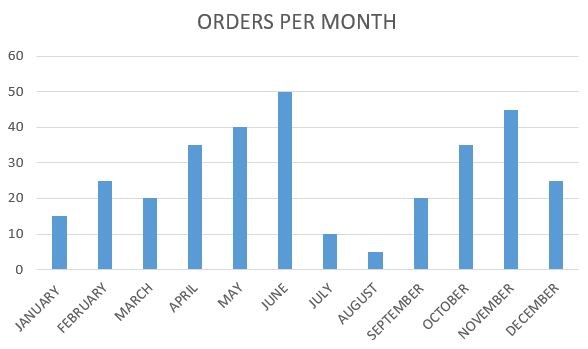
2. Graphique à colonnes groupées
Ils sont utilisés pour visualiser les données de plusieurs ensembles de données ainsi que pour analyser et comparer des points de données dans des sous-catégories. Sur un axe, ils présentent des valeurs discrètes, et sur l'autre, des barres rectangulaires alignées verticalement. Ils peuvent par exemple être utilisés pour comparer les revenus générés par les différents produits d'une entreprise sur une certaine période ou dans différents domaines.
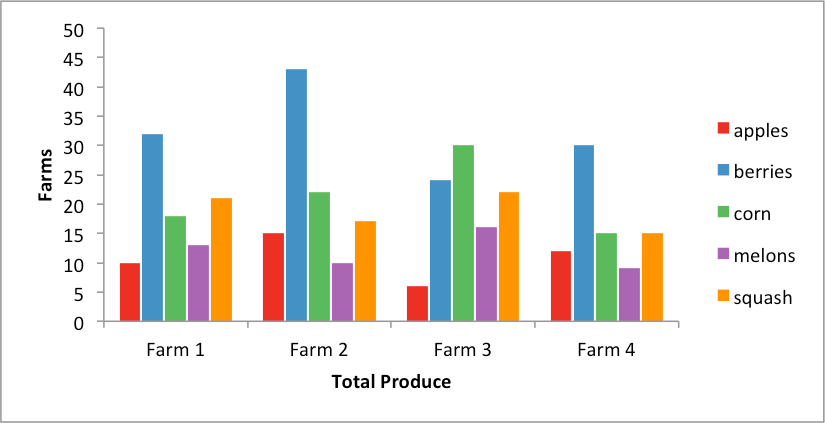
3. Graphique en colonnes avec défilement
Ce type de diagramme à colonnes est utilisé pour représenter des données comparatives ou pour visualiser les changements survenus au cours d'une certaine période. Le défilement interactif permet de tracer un plus grand nombre de valeurs de données sur un seul graphique. Le défilement permet de naviguer facilement dans le tableau. Ce diagramme à colonnes comporte des barres rectangulaires tracées verticalement sur un axe et des points de données discrets sur l'autre. La barre de défilement est ajoutée en bas, horizontalement, et peut être déplacée le long du graphique pour le parcourir. La navigation permet de ne pas encombrer les données et d'obtenir une vue plus claire, ce qui est agréable à l'œil.
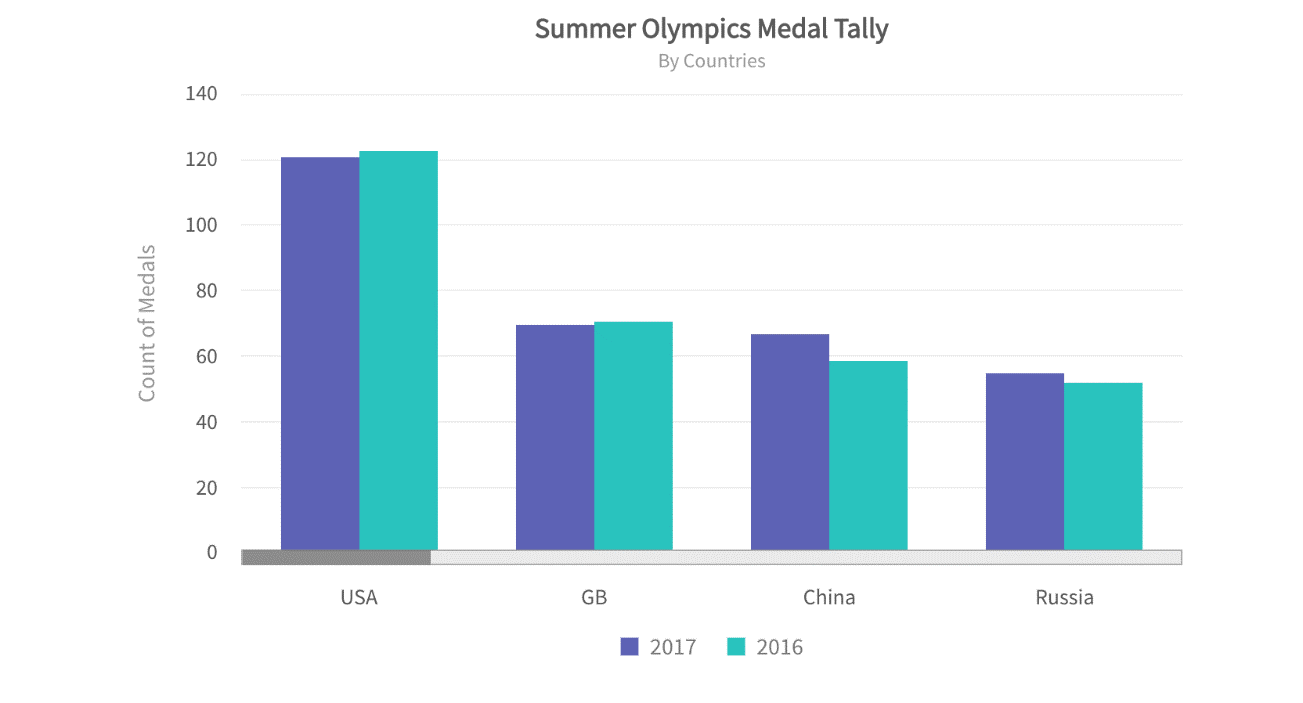
4. Tableau à colonnes empilées
Un diagramme à colonnes empilées est utilisé pour effectuer des comparaisons de partie à partie dans le temps ou entre différentes entités.
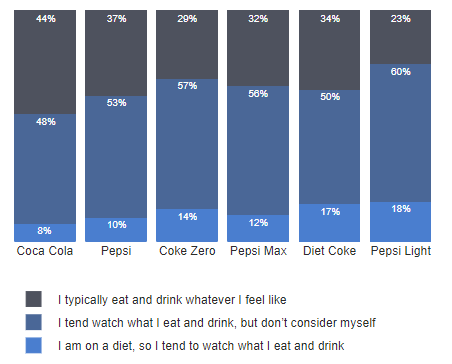
Dans ce graphique, les séries de données sont "empilées" en colonnes verticales les unes sur les autres. Ils peuvent montrer des changements dans le temps, car il est facile de comparer les hauteurs totales des colonnes, et ils permettent d'afficher l'amplitude de la contribution des différents membres d'une catégorie au total.
Partie 5 : Comment créer un diagramme à colonnes dans Microsoft Excel ?
Pour créer un graphique à colonnes dans Microsoft Excel 2016, procédez comme suit.
Étape 1: Saisissez des données dans une feuille de calcul. (La feuille de calcul est le tout premier écran de votre moniteur lorsque vous ouvrez Microsoft Excel).
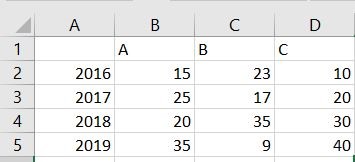
Étape 2: Sélectionnez les données.
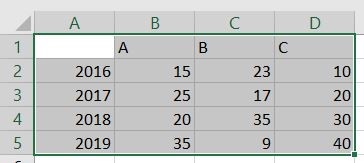
Étape 3: Cliquez sur Insérer, puis sur Insérer une colonne ou un diagramme à barres (selon les préférences).
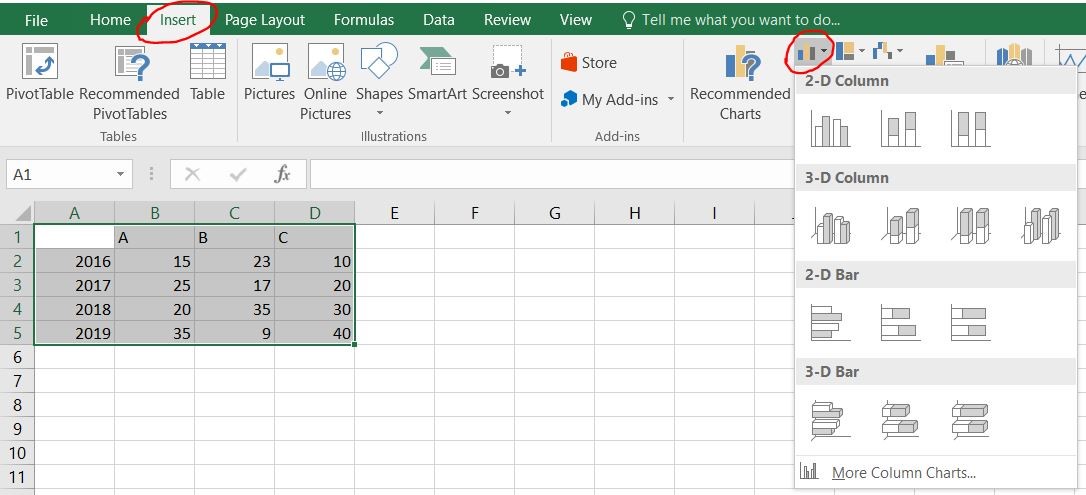
Étape 4: Sélectionnez ensuite le type de diagramme à colonnes que vous préférez parmi les différentes variétés disponibles, et vous aurez un diagramme à colonnes prêt en un rien de temps.
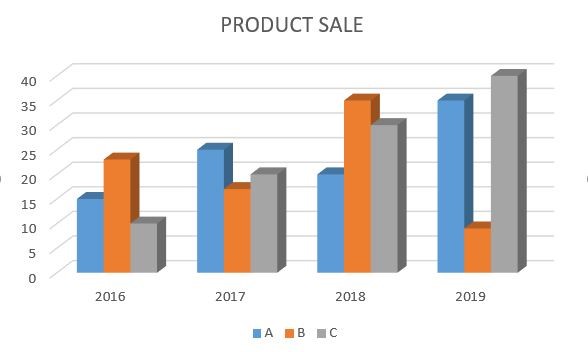
Vous pouvez améliorer les graphiques en regardant un peu plus loin. Modifiez sa conception, sa disposition ou même ses formes en suivant les étapes suivantes :
- Pour utiliser une autre disposition de graphique en colonnes, cliquez sur Conception, puis sur Disposition des graphiques et sélectionnez la disposition de votre choix parmi les différentes options.
- Pour utiliser un autre style de graphique à colonnes, cliquez sur Conception, puis sur Styles de graphique et choisissez le style de votre choix.

- Pour appliquer un autre style de forme, cliquez sur Format, puis sur Styles de forme et choisissez un style.
- De même, vous pouvez modifier le format du texte utilisé ainsi que les couleurs et les effets de forme du diagramme à colonnes.
Partie 6 : Comment créer un diagramme en colonnes dans EdrawMax Desktop
Pour créer un diagramme à colonnes dans le bureau EdrawMax, procédez comme suit.
Étape 1: Installez et lancez le logiciel EdrawMax sur votre PC. L'image ci-dessous représente l'écran d'accueil du logiciel.
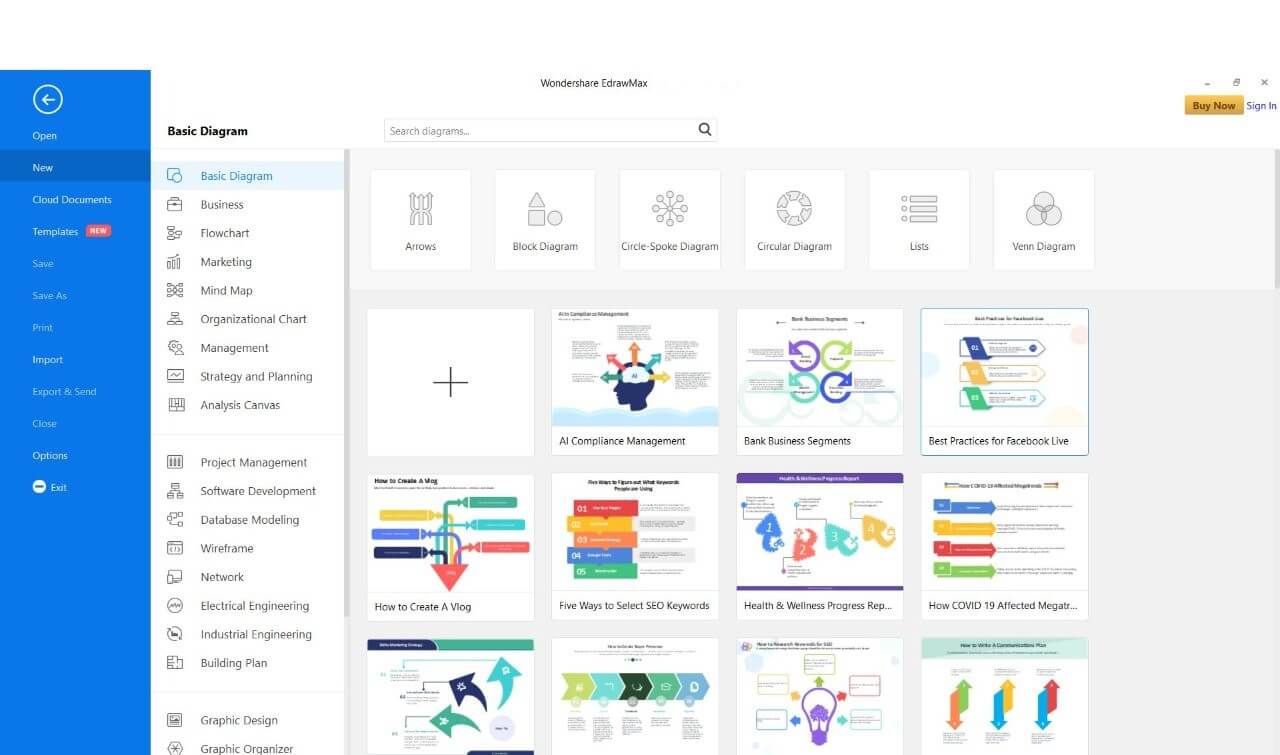
Étape 2: Cliquez sur "Modèles", puis sélectionnez "Types de diagrammes". Un menu déroulant s'affiche alors, comprenant de nombreuses options différentes.
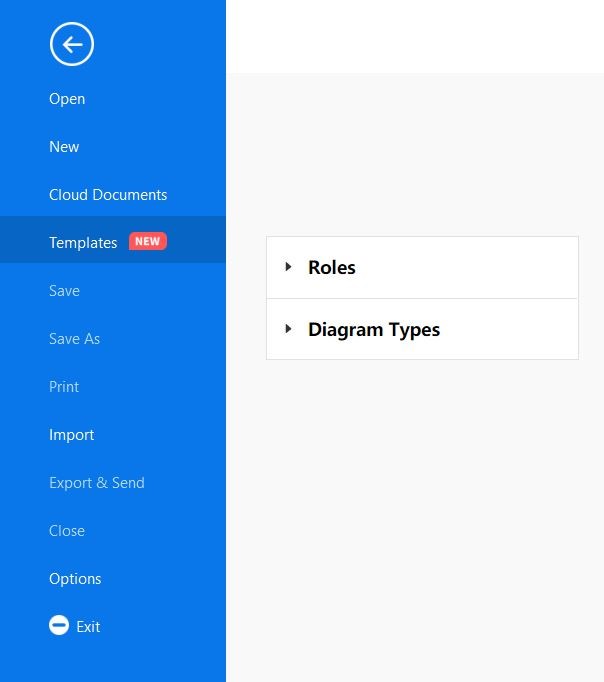
Étape 3: Cliquez sur "Graphiques et diagrammes", puis sur "Colonne". De nombreux modèles de diagrammes à colonnes s'affichent. Vous pouvez maintenant choisir le modèle que vous préférez.
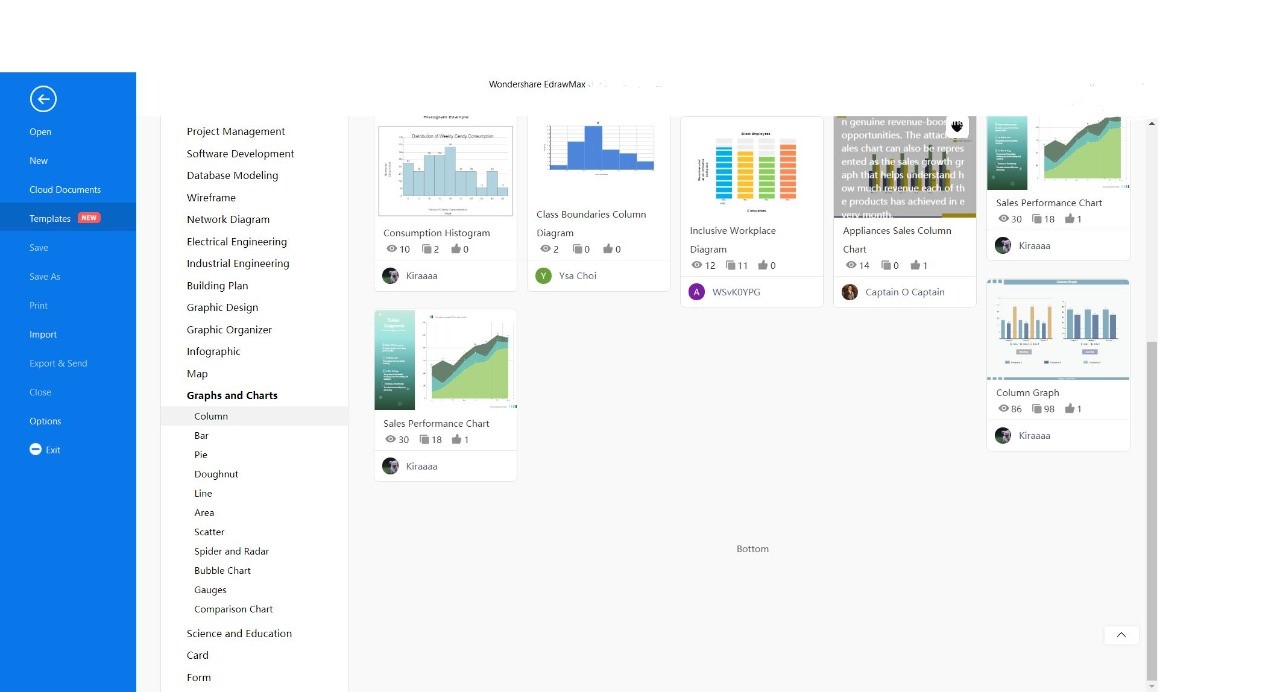
Étape 4 : Après avoir finalisé le modèle de diagramme à colonnes de votre choix, cliquez sur "Utiliser immédiatement" (en bleu en haut de l'écran).
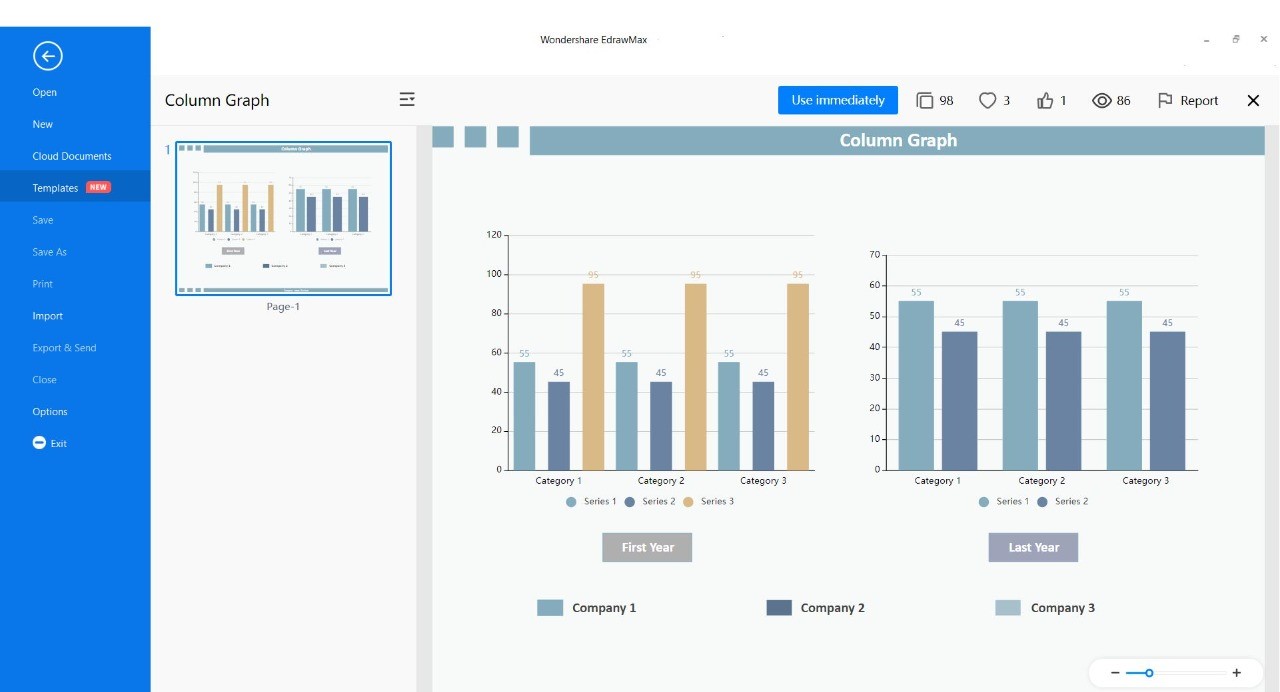
Étape 5 : Après avoir sélectionné le modèle de votre choix. Vous accéderez à l'écran de formatage final, comme le montre l'image ci-dessous. Vous pourrez y saisir toutes les valeurs des données et les noms des catégories ou des entités.
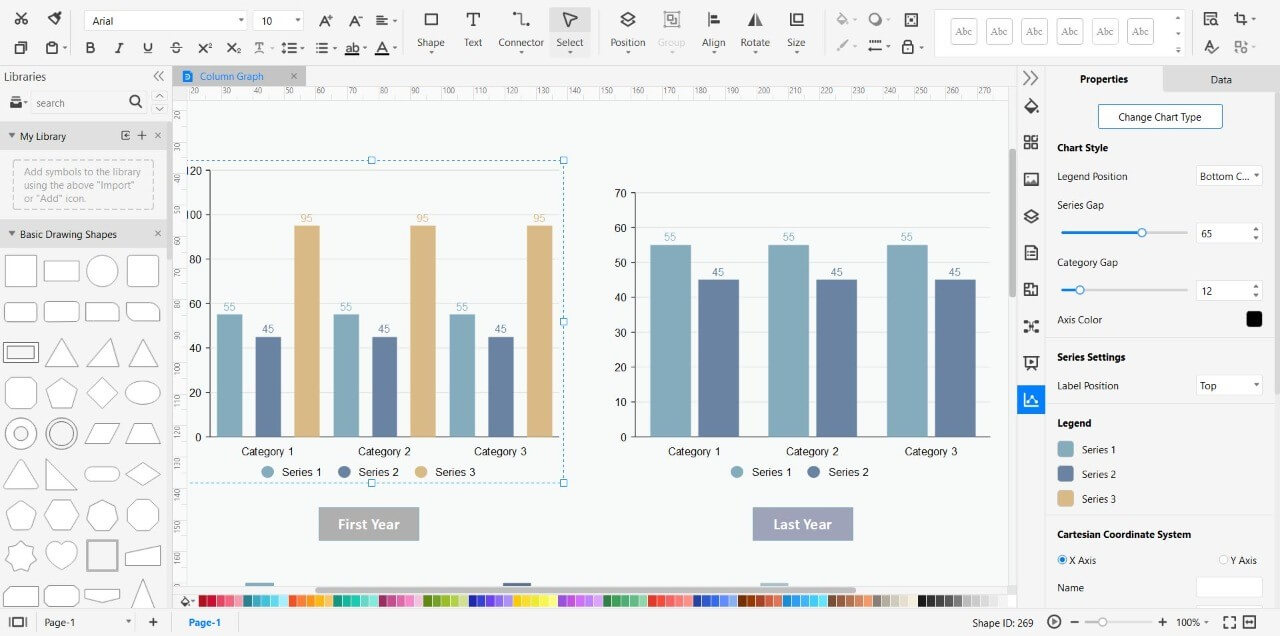
Une grille de couleurs est disponible en bas pour changer la couleur du texte et des barres. Sur le côté gauche, des options telles que les formes sont disponibles, tandis que sur le côté droit, il y a de multiples options d'édition telles que de nombreux styles de graphiques différents, l'édition de l'affichage de la légende, l'écart entre les séries, l'écart entre les catégories, la couleur de l'axe, la couleur de la légende et le positionnement des graphiques, etc.
EdrawMax
Logiciel de Diagrammes Tout-en-un
- Grande Compatibilité de fichiers: Importer et exporter vos dessns sous différents formats tels que Visio
- Interopérabilité (Windows, Mac, Linux, Web)
Partie 7 : Exemple de diagramme à colonnes
Exemple 1
Il s'agit d'un graphique défini par l'utilisateur ; cela signifie que le processus de clics sera le résultat affiché sur le graphique. Les données concernent les ventes de janvier à décembre. Son processus comprend une barre de défilement horizontale formatée en cliquant sur "contrôle".
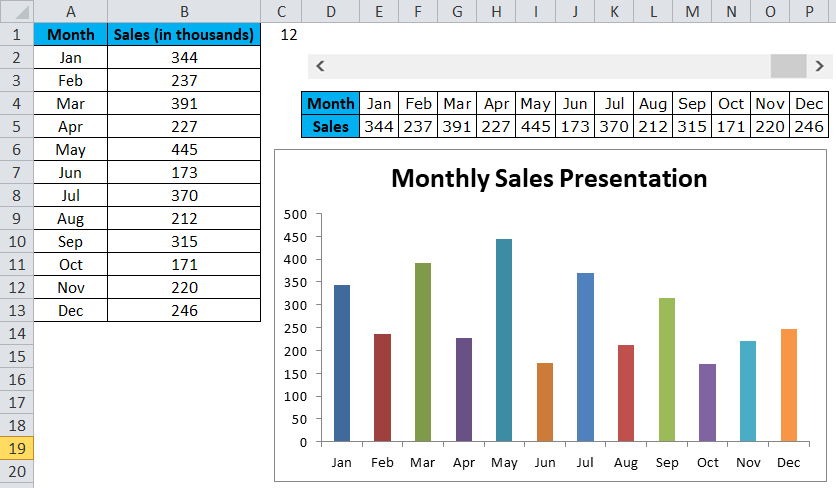
Les mises à jour suivantes ont été effectuées : la valeur actuelle et la valeur minimale sont "0", la valeur maximale est "12" étant donné que les données relatives aux ventes couvrent une période maximale de 12 mois. La modification incrémentée est "1". Le lien de cellule est défini comme "$C$1".
Cela signifie qu'un clic sur la cellule (C1) sera lu comme une valeur sur la barre de défilement, et qu'un autre nombre de clics sera ajouté comme une valeur à chaque fois que la valeur d'incrémentation est fixée à "1". Si l'on clique trois fois sur la barre de défilement, seuls trois mois seront affichés. Sinon, il peut être cliqué jusqu'à 12 fois.
Exemple 2
Ce graphique à colonnes groupées représente le nombre total d'animaux introduits dans une clinique vétérinaire au cours d'une période de 12 mois.
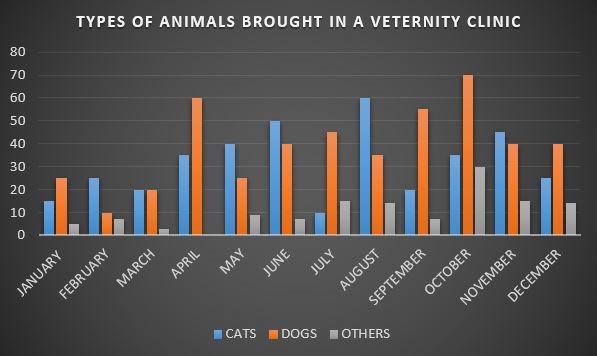
Les chats et les chiens sont les animaux les plus fréquemment amenés dans les cliniques vétérinaires ; ils sont donc classés séparément, tandis que les autres animaux rarement amenés sont classés collectivement, par exemple les serpents, les hamsters, les lapins, etc.
Partie 8 : Conclusion
La meilleure option pour visualiser des données numériques avec des catégories est le graphique en colonnes. Grâce à la diversité des modes de saisie et de lecture des données, tout type d'entrepreneur peut les utiliser pour la gestion de données à grande échelle. Les diagrammes à colonnes s'adressent à la nature humaine en affichant des comparaisons de hauteur.


